Autodesk - AutoCAD 2008. Руководство пользователя
- Название:AutoCAD 2008. Руководство пользователя
- Автор:
- Жанр:
- Издательство:неизвестно
- Год:2007
- ISBN:нет данных
- Рейтинг:
- Избранное:Добавить в избранное
-
Отзывы:
-
Ваша оценка:
Autodesk - AutoCAD 2008. Руководство пользователя краткое содержание
AutoCAD 2008. Руководство пользователя - читать онлайн бесплатно полную версию (весь текст целиком)
Интервал:
Закладка:
5. Нажмите кнопку "Применить".
6. Для задания этого стиля в качестве текущего текстового стиля выберите "Установить как текущее" (не обязательно).
7. Нажмите кнопку "Закрыть".
СТИЛЬ
Процедура создания однострочного аннотативного текста
1. Выберите пункт меню "Формат"→"Текстовые стили".
2. В диалоговом окне "Текстовые стили" выберите стиль аннотативного текста из списка "Стили".
ПРИМЕЧАНИЕ. Значок  рядом с именем текстового стиля указывает на то, что этот стиль является аннотативным.
рядом с именем текстового стиля указывает на то, что этот стиль является аннотативным.
3. Выберите "Установить как текущее" для задания этого стиля в качестве текущего стиля текста.
4. Нажмите кнопку "Закрыть".
5. Выберите пункт меню "Рисование"→"Текст"→"Однострочный".
6. Укажите точку вставки первого символа.
7. Задайте угол поворота текста.
8. Введите текст.
СТИЛЬ, ТЕКСТ
Процедура создания многострочного аннотативного текста
1. Выберите пункт меню "Рисование"→"Текст"→"Многострочный".
2. Выберите пункт меню "Рисование"→"Текст"→"Многострочный".
3. Укажите местоположение противоположных углов ограничивающей рамки для задания ширины многострочного текстового объекта. Отображается окно контекстного редактора.
4. Выполните одно из следующих действий.
■ На панели инструментов "Формат текста" щелкните на стрелке рядом с управляющим элементом "Текстовые стили" и выберите в списке существующий стиль аннотативного текста.
■ Нажмите кнопку "Аннотативный" на панели инструментов для создания аннотативного многострочного текста.
5. Введите текст.
6. На панели инструментов "Формат текста" нажмите "OK".
МТЕКСТ
Процедура преобразования обычного многострочного текста в аннотативный и наоборот
1. Дважды щелкните на многострочном текстовом объекте. Отображается окно контекстного редактора.
2. Нажмите кнопку "Аннотативный"  на панели инструментов для преобразования обычного многострочного текста в аннотативный или наоборот.
на панели инструментов для преобразования обычного многострочного текста в аннотативный или наоборот.
Если кнопка "Аннотативный" выглядит утопленной, текст является аннотативным. В противном случае текст не является аннотативным.
3. Нажмите "OK" для сохранения изменений.
Выберите текст и щелкните на нем правой кнопкой мыши. Нажмите "Свойства" для изменения значения свойства "Аннотативный" применительно к данному тексту.
Процедура преобразования обычного текста (однострочного или многострочного) в аннотативный и наоборот
1. Выберите на чертеже текстовый объект.
2. Для отображения палитры "Свойства" выберите пункт меню "Сервис"→"Палитры"→"Свойства".
3. На палитре "Свойства" в разделе "Текст" выберите "Аннотативный".
4. В раскрывающемся списке выберите "Да" или "Нет".
СВОЙСТВА
Процедура обновления текста с учетом текущих значений свойства "Аннотативный", заданных для текстового стиля
1. Выберите пункт меню "Формат"→"Текстовые стили".
2. В диалоговом окне "Текстовые стили" в списке "Стили" выберите стиль, связанный с текстом, который требуется обновить.
ПРИМЕЧАНИЕ. Значок  рядом с именем текстового стиля указывает на то, что этот стиль уже является аннотативным.
рядом с именем текстового стиля указывает на то, что этот стиль уже является аннотативным.
3. В разделе "Размер" выберите "Аннотативный".
4. В диалоговом окне "Высота текста в пространстве листа" введите высоту текста, отображаемого на листе.
5. Нажмите кнопку "Применить".
6. Для задания этого стиля в качестве текущего текстового стиля выберите "Установить как текущее" (не обязательно).
7. Нажмите кнопку "Закрыть".
8. Выберите на чертеже все текстовые объекты (однострочный и многострочный текст), которые требуется обновить.
9. В командной строке введите" аннобновить".
СТИЛЬ
Процедура изменения высоты аннотативного текста, отображаемого на листе
1. Выберите на чертеже текстовый объект.
2. Для отображения палитры "Свойства" выберите пункт меню "Сервис"→"Палитры"→"Свойства".
3. На палитре "Свойства" в разделе "Высота текста в пространстве листа" выберите "Аннотативный".
СВОЙСТВА
Команды
МТЕКСТ
Создает абзацы текста как единый объект многострочного текста
СТИЛЬ
Создание и изменение текстовых стилей, а также задание текущего текстового стиля
ТЕКСТ
Создание однострочных текстовых объектов
Системные переменные
Нет
Утилиты
Нет
Ключевые слова для команд
Нет
Создание аннотативных размеров и допусков
Для измерений на чертеже можно создавать размеры на основе аннотативных размерных стилей.
Все элементы размеров, созданных на основе аннотативных размерных стилей, такие как текст, интервалы и стрелки, масштабируются равномерно посредством.
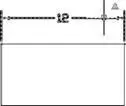
После связывания размера с аннотативным объектом ассоциативность размера утрачивается.
Кроме того, можно преобразовать существующий обычный размер в аннотативный, изменив значение свойства "Аннотативный" для этого размера на "Да".
Можно также создавать аннотативные допуски. Геометрические допуски указывают допустимые отклонения формы, профиля, ориентации, местоположения и протяженности компонента.
См. также:
■ Размеры и допуски
■ Размерные стили
■ Работа с аннотативными стилями
Процедура создания нового стиля аннотативных размеров
1. Выберите пункт меню "Формат"→"Размерный стиль".
2. В диалоговом окне "Диспетчер размерных стилей" нажмите "Новый".
3. В диалоговом окне "Создание нового размерного стиля" введите имя нового стиля.
4. Выберите "Аннотативный".
5. Нажмите кнопку "Продолжить".
6. В диалоговом окне "Новый размерный стиль" выберите соответствующую вкладку и внесите изменения для задания размерного стиля.
7. Нажмите "OK".
8. Для задания этого стиля в качестве текущего размерного стиля выберите "Установить как текущее" (не обязательно).
9. Нажмите кнопку "Закрыть".
РЗМСТИЛЬ
Процедура преобразования существующего размерного стиля в аннотативный
1. Выберите пункт меню "Формат"→"Размерный стиль".
2. В диалоговом окне "Диспетчер размерных стилей" выберите стиль из списка "Стили".
ПРИМЕЧАНИЕ. Значок  рядом с именем размерного стиля указывает на то, что этот стиль уже является аннотативным.
рядом с именем размерного стиля указывает на то, что этот стиль уже является аннотативным.
3. Нажмите кнопку "Редактирование".
4. В диалоговом окне "Изменение размерного стиля" на вкладке "Вписать" в разделе "Масштаб размерных элементов" выберите "Аннотативный".
Читать дальшеИнтервал:
Закладка:









